Zusammenfassung: Es ist möglich, Google-Archivdaten in jedem Dateiformat zu exportieren. In diesem Artikel werden wir einen solchen Prozess besprechen, bei dem wir Google Takeout in das CSV-Format konvertieren.
Eine Umfrage ergab, dass Gmail mit über 1,8 Milliarden Nutzern weltweit die beliebteste E-Mail-Plattform bleibt. Daher ist es offensichtlich, dass Benutzer ihre wichtigen Gmail-E-Mails archivieren möchten.
Um Gmail-E-Mails herunterzuladen, gibt es eine offizielle Methode namens Google Takeout. Dieser E-Mail-Sicherungsdienst speichert Ihre E-Mails sowie alle Kontodaten, die bei Google erstellt werden. Es kann E-Mail-Nachrichten, Kontakte, Anhänge, Kalender und andere Daten in einer ZIP-Datei speichern und später auf dem System im MBOX-Format extrahieren.
Nachdem Sie Ihre Google Mail-E-Mails gesichert haben, können Sie Google Takeout jetzt in das CSV-Format konvertieren. Lassen Sie uns die zuverlässige Methode besprechen, die diesen Konvertierungsprozess durchführen kann. Lassen Sie uns vorher herausfinden, warum Benutzer das CSV-Dateiformat bevorzugen.
Warum CSV-Format wählen
CSV oder Comma Separated Value ist eine einfache Textdatei, die durch ein Komma getrennte Daten enthält. Jede Zeile in einer .csv-Datei ist ein neuer Datensatz aus der Gruppe von Datensätzen, die in der Datei enthalten sind. Diese Datei wird erstellt, wenn der Benutzer Daten von einem System auf ein anderes übertragen muss. Da fast alle Anwendungen dieses Dateiformat unterstützen, ist es einfach, diese Datei zu exportieren. Fast alle Tabellenkalkulationsanwendungen wie Microsoft Excel, Google Sheet, Office Cal können CSV ohne großen Aufwand importieren. Einige Vorteile der Verwendung einer CSV-Datei;
- Es ist in jeder Tabellenkalkulationsanwendung leicht zu lesen
- CSV kann aufgrund seiner einfachen Formatierung manipuliert werden
- Speichern Sie einfach unbegrenzte Daten in einer geeigneten Struktur.
- Aufgrund der begrenzten Dateigröße einfach zu speichern.
Wenn der Benutzer über eine Gmail-Archivdatei verfügt, fahren Sie mit dem Abschnitt fort, in dem die Methode zum Konvertieren von Gmail Takeout in Excel erwähnt wird. Wenn nicht, dann lesen Sie den nächsten Blog-Abschnitt.
So funktioniert Google Datenexport
Wie wir bereits erwähnt haben, hilft dieser Dienst bei der Archivierung von Gmail-Postfachdaten. In diesem Abschnitt besprechen wir also, welche Benutzer E-Mails von ihrem Google Mail-Konto herunterladen können. Um das zu wissen, lesen Sie die genannten Schritte.
Schritt 1. Melden Sie sich zunächst bei Ihrem Gmail-Konto an, um E-Mails herunterzuladen. Öffnen Sie danach ein neues Fenster und durchsuchen Sie die offizielle Seite von Google Takeout oder klicken Sie auf https://takeout.google.com/.
Schritt 2. Danach erscheint ein Fenster, in dem Sie im Abschnitt „Einzuschließende Daten auswählen“ auf „Alle abwählen“ klicken und auswählen E-Mail-Option.

Schritt 3. Wählen Sie dann als Liefermethode „Download-Link per E-Mail senden“ und Dateityp und -größe aus >

Schritt 4. Klicken Sie später auf Export erstellen, um den Vorgang zum Archivieren von Gmail-E-Mails zu starten.

Schritt 5. Gehen Sie schließlich zu Ihrem Gmail-Konto, Sie erhalten eine E-Mail mit dem Link zu Ihrer Archivdatei. Klicken Sie auf den Link, um Ihre Gmail-Archivdatei herunterzuladen.
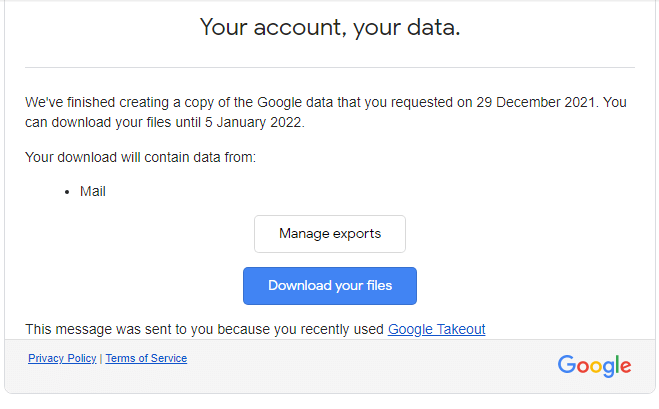
Schritt 6. Sie erhalten eine zip-Datei, extrahieren Sie diese Datei. Nach dem Extrahieren erhalten Sie eine .mbox-Datei.

Hier erhalten Sie eine Postfach-Sicherungsdatei, jetzt können Sie die Gmail-Takeout-Datei ganz einfach in das Excel-Format konvertieren. Lesen Sie dazu den nächsten Abschnitt dieses Blogs.
So konvertieren Sie Google Takeout in das CSV- oder Excel-Format
Die Verwendung automatisierter Software zur Erleichterung Ihrer Arbeit ist keine neue Sache. Tatsächlich gibt es Tausende von Software im Internet.
Welches Tool jedoch das beste und genaueste Ergebnis liefert, ist eine große Frage. Wir haben nach der Antwort auf diese Frage gesucht und sind auf einige zuverlässige Lösungen gestoßen.
Ein solches Tool ist Google Takeout Converter. Dieses Tool bietet mehrere Optionen zum Speichern von Dateien, E-Mail-Filter, Extrahieren von Informationen, Exportieren von Datendateien auf webbasierte Server und vieles mehr. Um mehr zu erfahren, verwenden Sie dieses Tool und erhöhen Sie Ihre Chance, Google Takeout mit der richtigen Genauigkeit und Sicherheit in CSV umzuwandeln.
Sehen Sie sich die Funktionsweise dieses Konvertierungstools an und exportieren Sie die Gmail-Archivdatei mit vollständigen Daten nach Excel. Lasst uns beginnen;
Schritt 1. Laden Sie dieses Tool herunter und führen Sie es auf Ihrem Windows-Betriebssystem aus.
Schritt 2. Klicken Sie auf die Option Öffnen, um die E-Mail-Datei auszuwählen.

Schritt 3. Wählen Sie nun E-Mail-Datendatei >> Google Takeout-Datei auswählen >> Dateien oder Ordner auswählen.

Schritt 4. Dieses Tool scannt die E-Mail-Datei und zeigt alle E-Mails in seiner Benutzeroberfläche an.

Schritt 5. Klicken Sie danach auf Exportieren und wählen Sie CSV-Format

Schritt 6. Zuletzt durchsuchen Sie den Speicherort und klicken Sie auf die Speichern-Schaltfläche.
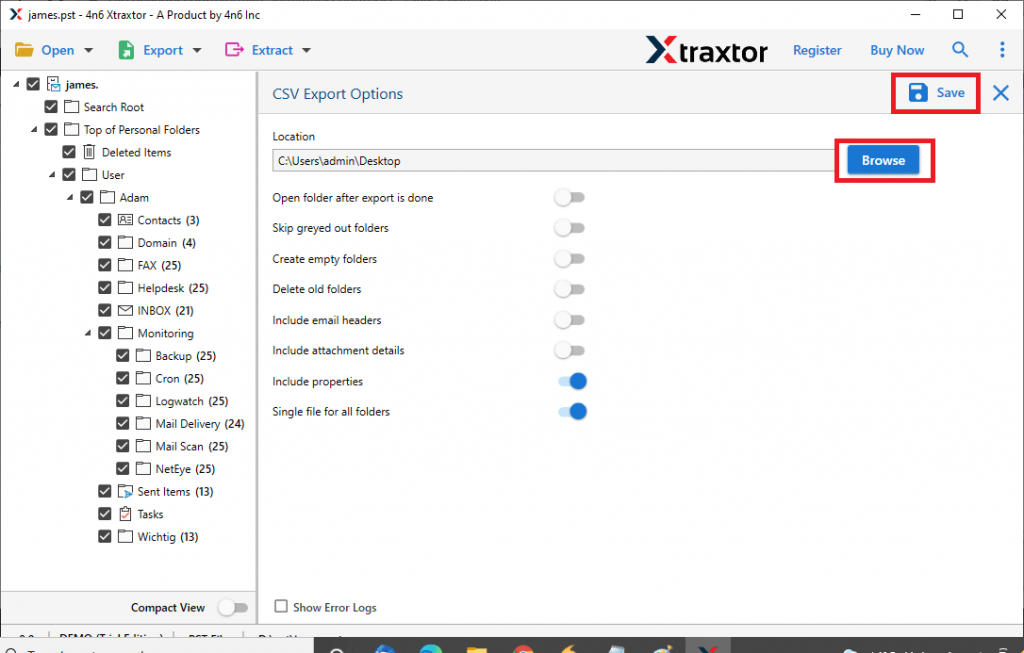
Hier konvertieren Sie Google Takeout mit dieser Expertenlösung in das CSV-Format. Jetzt können Sie auf diese Datei in jeder Tabellenkalkulationsanwendung sowie in jedem Texteditor zugreifen. Diese Software hat erstaunliche Eigenschaften, die nicht ignoriert werden können. Einige von ihnen werden im nächsten Abschnitt erwähnt.
Vorteile der Verwendung von Google Takeout Converter
Diese Software ist mit einigen Eigenschaften angereichert, die sie von anderen unterscheiden, wie z.
- Verschiedene Optionen zum Speichern von DateienWenn Benutzer E-Mail-Dateien von einem Format in ein anderes übertragen möchten, bietet dieses Tool mehrere Dateiformate in einer einzigen Oberfläche. Mit diesem Tool können Benutzer Google Takeout in PST konvertieren, MBOX, PDF, HTML und viele mehr andere Formate.
- E-Mail-FilteroptionWenn ein Benutzer nur ausgewählte E-Mails exportieren möchte, bietet diese Software einen erweiterten E-Mail-Filter. Mit diesem Filter können Sie E-Mails aus einem bestimmten Datumsbereich, Betreff, an, von und vielen anderen verfügbaren Optionen übertragen.
- Informationen extrahierenMit Hilfe dieses Tools können Benutzer E-Mail-Adressen, Anhänge, Telefonnummern und zugehörige E-Mail-Adressen und Telefonnummern speichern. Darüber hinaus werden alle Informationen in einer separaten Textdatei gespeichert.
- Gmail-Datenexport in die Cloud exportierenDieses Tool exportiert auch Archivdateien auf webbasierte E-Mail-Server, ohne ein einziges Bit Daten zu verlieren. Mit diesem Tool können Sie Google Takeout in Gmail, Office 365, Yahoo importieren , Zoho und viele andere E-Mail-Konten.
Fazit: Konvertieren Sie Google Takeout per Software in CSV
In diesem Blog erwähnen wir Software, die leistungsfähig genug ist, um Google Takeout mit vollständigen Anhängen nach Excel zu exportieren. Sie können die Demoversion dieses Dienstprogramms ausprobieren und den Konvertierungsprozess selbst durchführen.
Bevor Sie dieses Tool verwenden, stellen Sie sicher, dass Sie Ihre Google Mail-E-Mails herunterladen, wie wir bereits erwähnt haben, um diesen Vorgang durchzuführen. Danach können Sie diese Software problemlos verwenden.